首先你需要有一个苹果的开发者帐号,一台苹果电脑。点击查看苹果开发者账号注册流程
本教程需完成应用信息配置,包括如下两个基本配置:
同时,生成 如下三个证书文件及对应密码:
CSR 文件全称是:CertificateSigningRequest.certSigningRequest,这个文件作为生成如下几个文件的 基础文件。
这个 CSR 文件是通过 Mac 系统的钥匙串访问(KEY CHAIN)工具生成。
首先打开【应用程序 -> 实用工具 -> 钥匙串访问(KEY CHAIN)】,在证书助理中,选择"从证书颁发机构求证书",如下图:
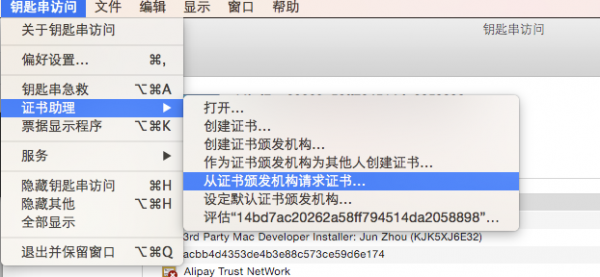
在弹出的UI中,如下图所示的界面,填写你的
然后选择存贮到磁盘,点击"继续":
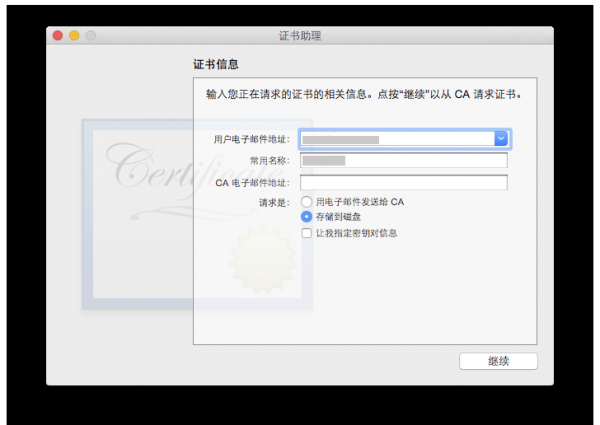
选择保存的位置,比如选择桌面。
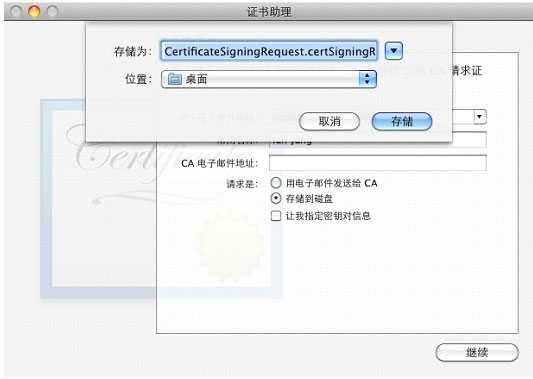
下一步点击完成,你就可以看到你的桌面多了一个CertificateSigningRequest.certSigningRequest 的证书请求文件,如下图所示:
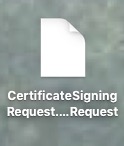
首先登录苹果管理后台:https://itunesconnect.apple.com/,点击我的APP,如下图所示
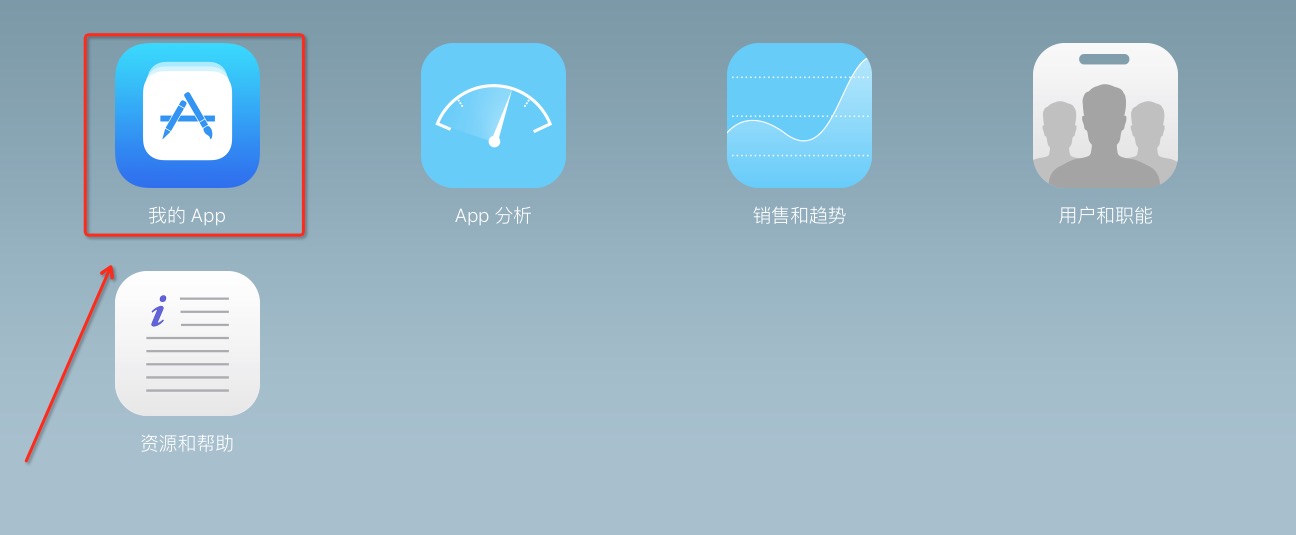
点击“+”,然后点击新建APP
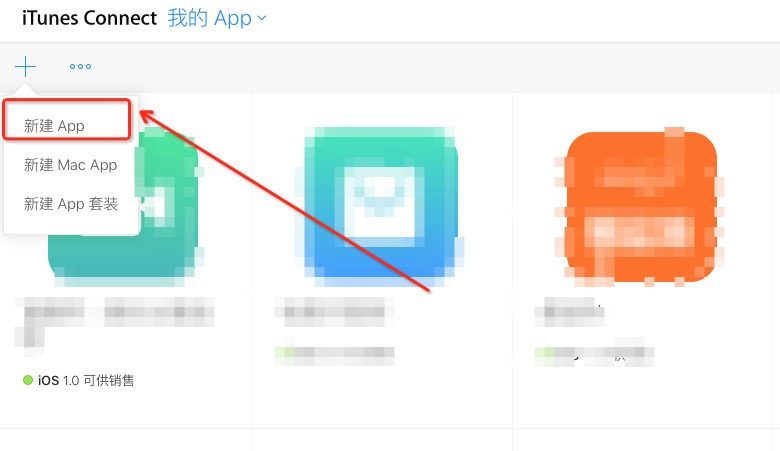
在创建应用步骤中,弹出的窗口,点击开发者门户网站,如下图所示:
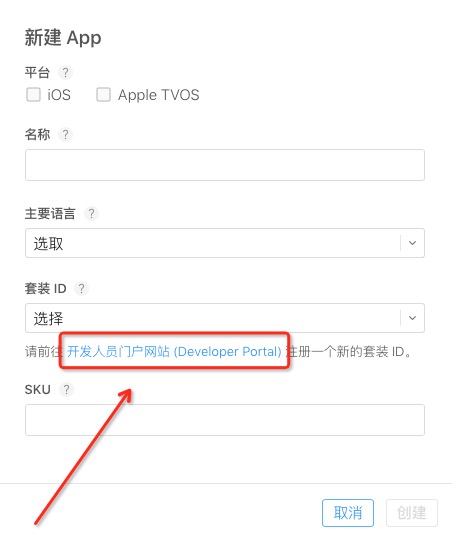
苹果会自动跳转至开发者管理后台。
如下图所示,开始创建 Certificates 证书
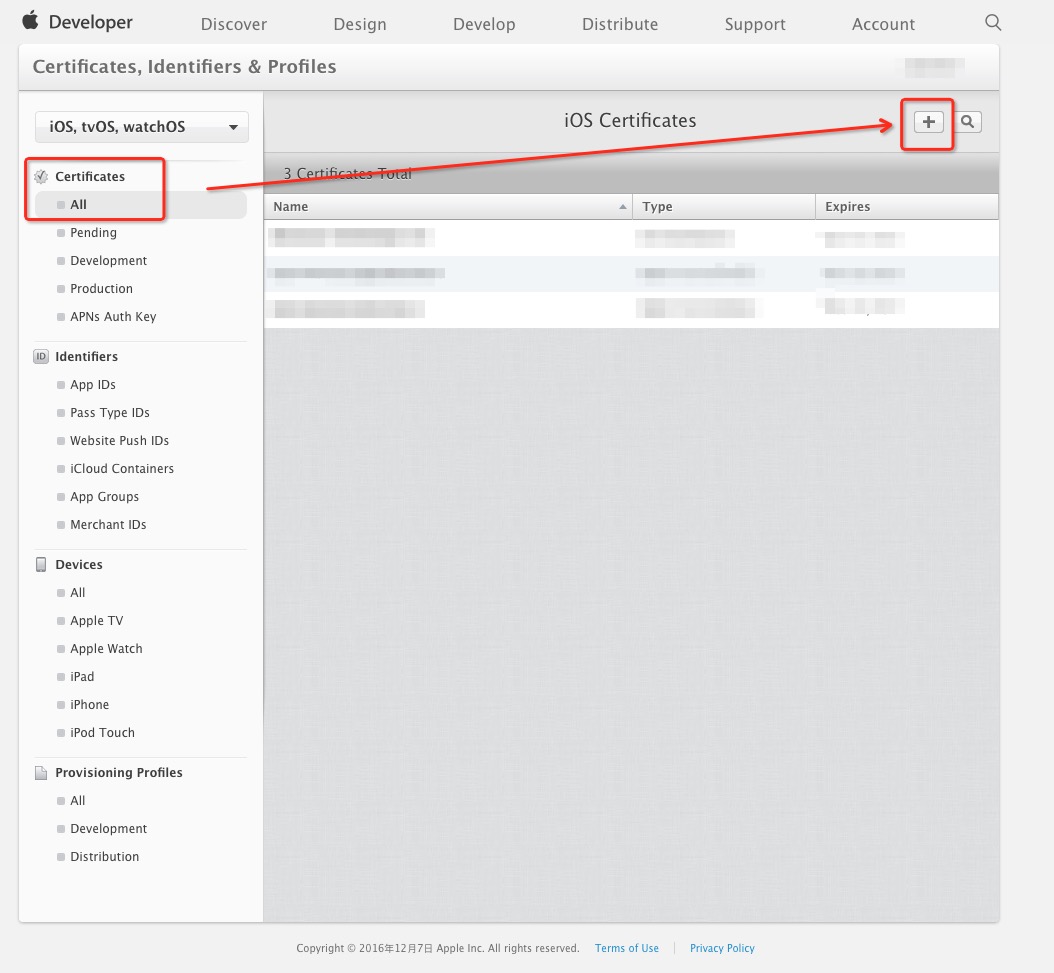
选择 App Store and Ad Hoc,然后点击 Continue

继续点击 Continue
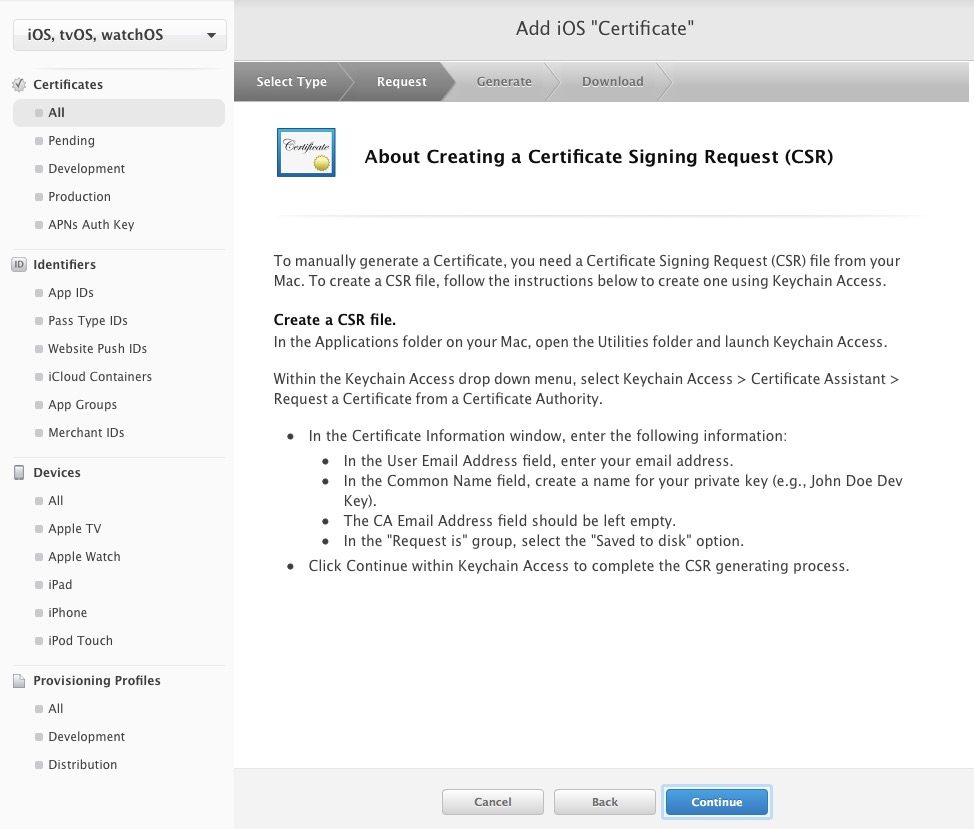
这时候会让你去选择一个CSR文件,详见下一步。
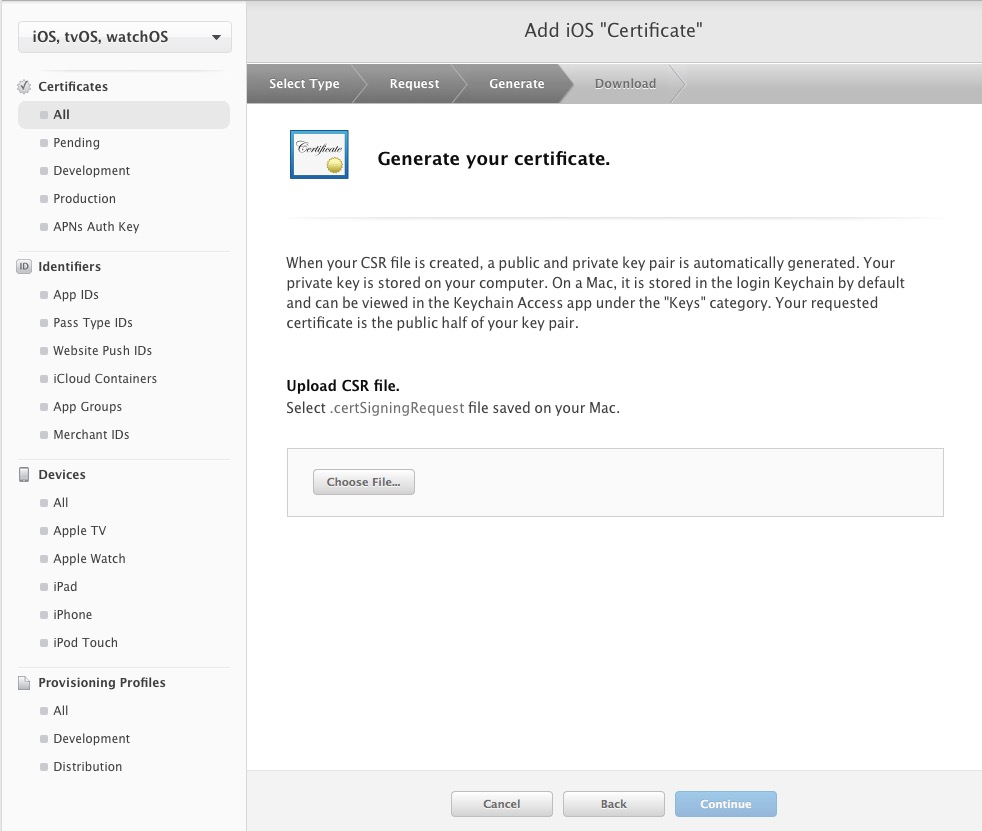
把第一步生成的 CSR 这个文件关联和证书关联,选择桌面的 CSR 文件
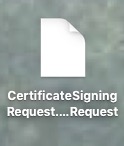
然后点击 Continue
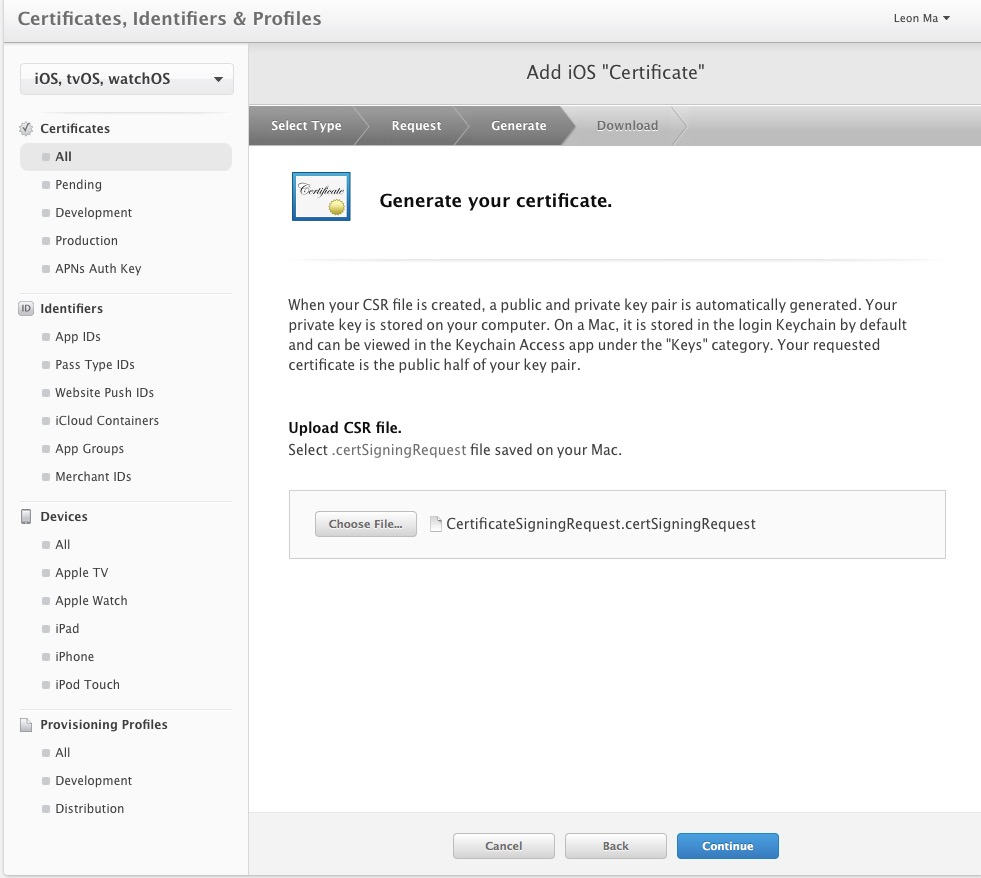
然后下载(Download)这个文件
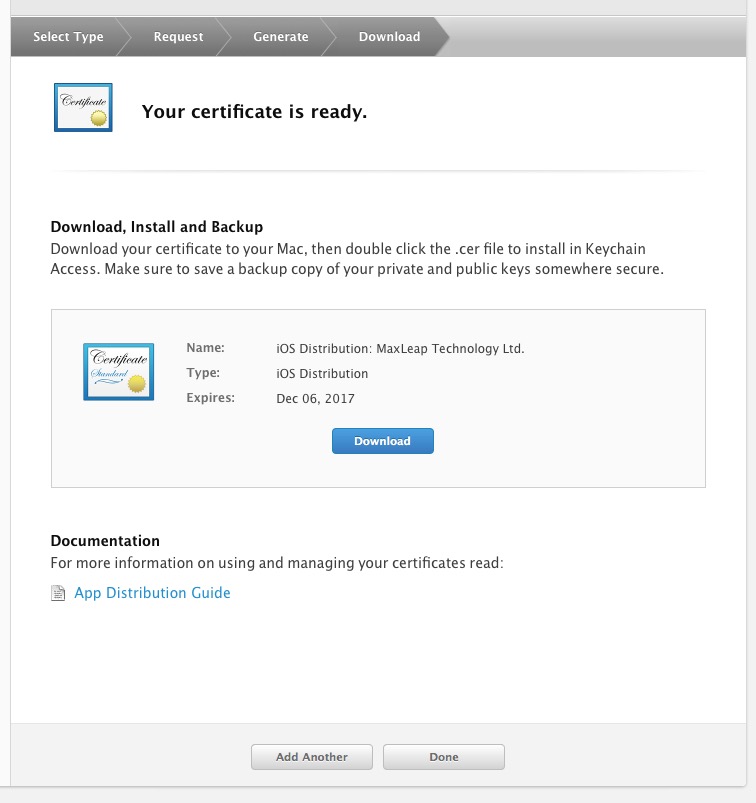
通过第二步: 五、将 CER 格式文件转换为 P12 类型文件 生成对应的证书和密码
至此,发布证书文件及对应密码都已成功生成。
填写 Name 和 Bundle ID
Bundle ID,这是App的唯一标识,可以理解为人的身份证,一般以com.+应用名称组成
例如:com.baidu.hao123, com.qq.weixin等
注意!!!Bundle ID 必须商领云平台上的设置一致。详见:iOS 发布配置教程
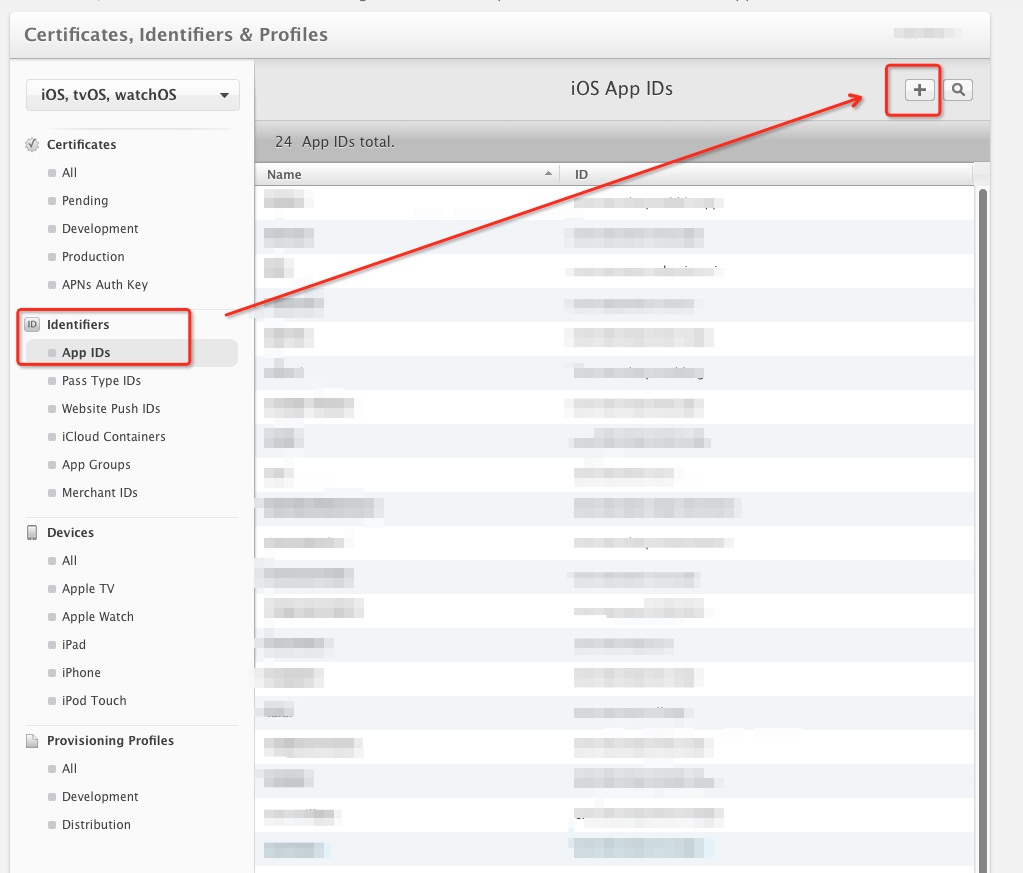
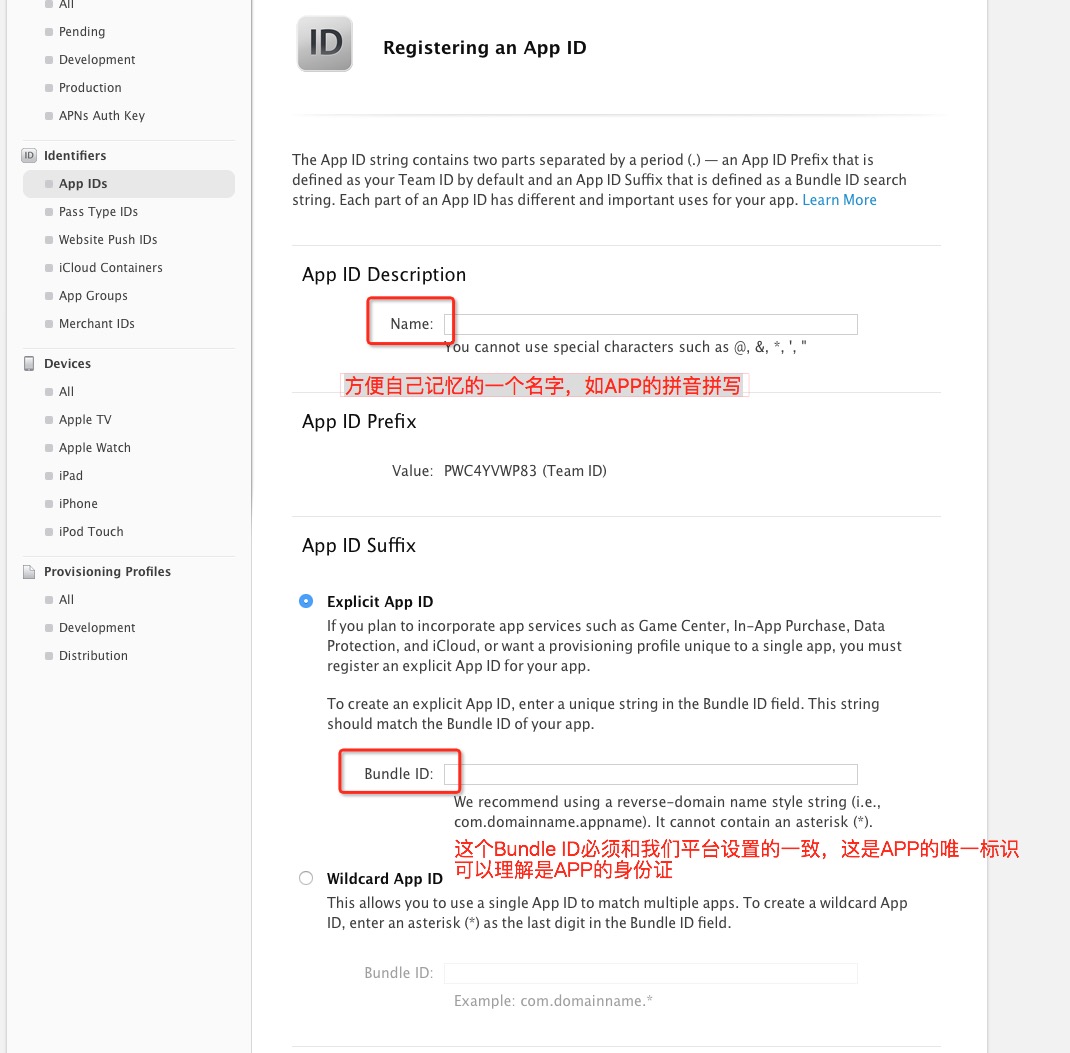
设置苹果推送证书,勾选 Push Notifications,再点击 Continue,如下图所示
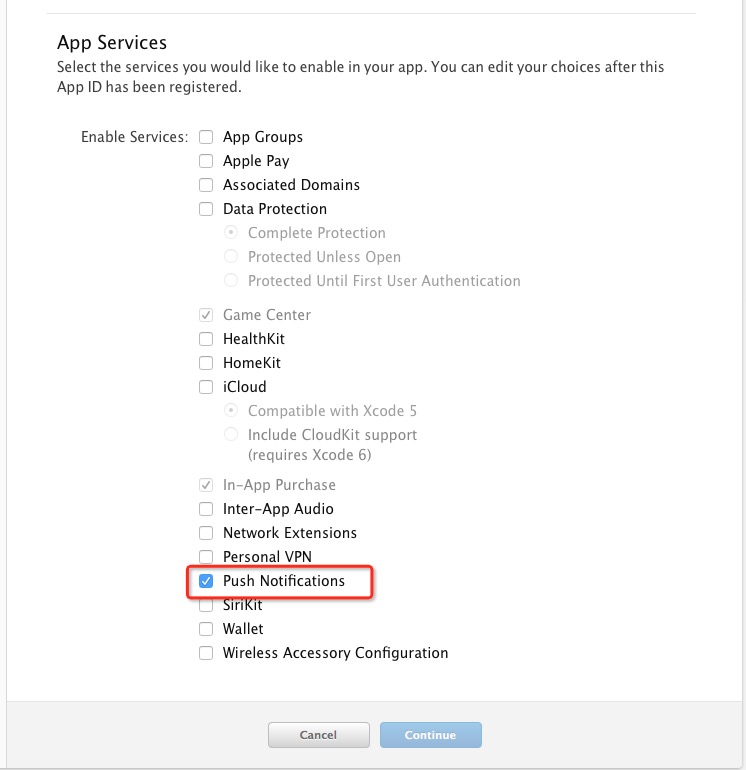
完成后,如下图所示,点击:Register
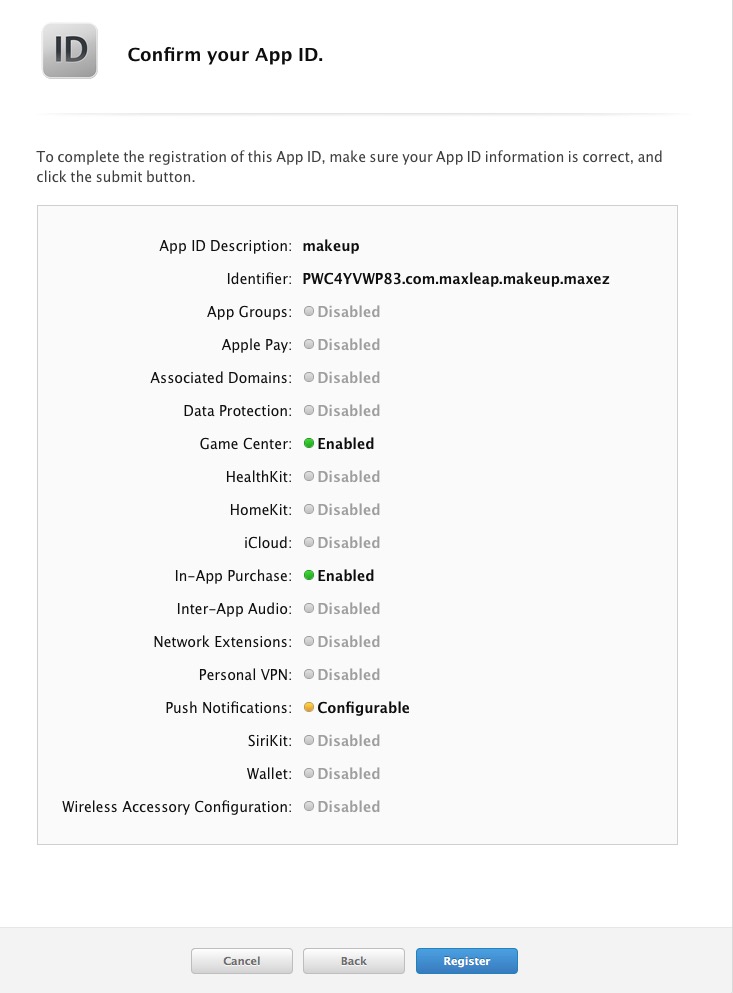
回到创建 Certificates 证书这一步,如下图所示:
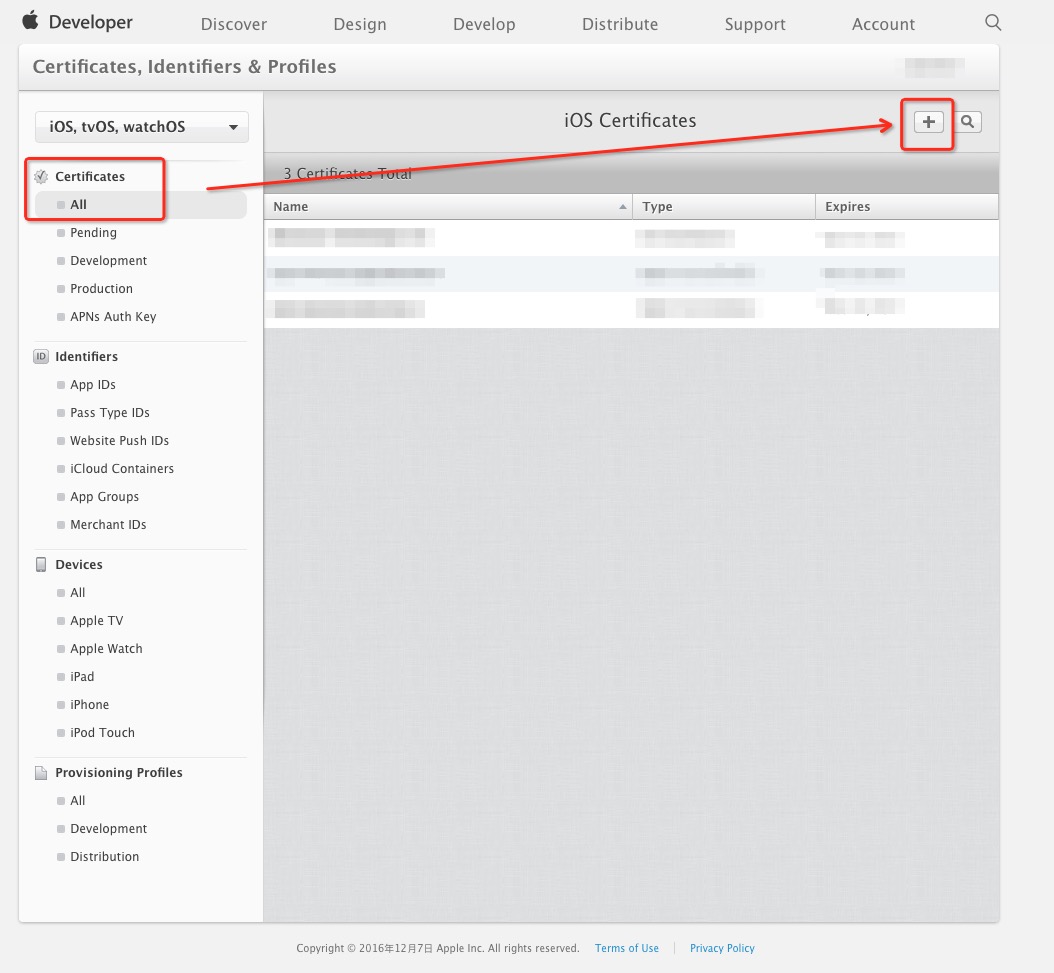
选择 Production 下的 Apple push notification service SSL,然后点击 Continue
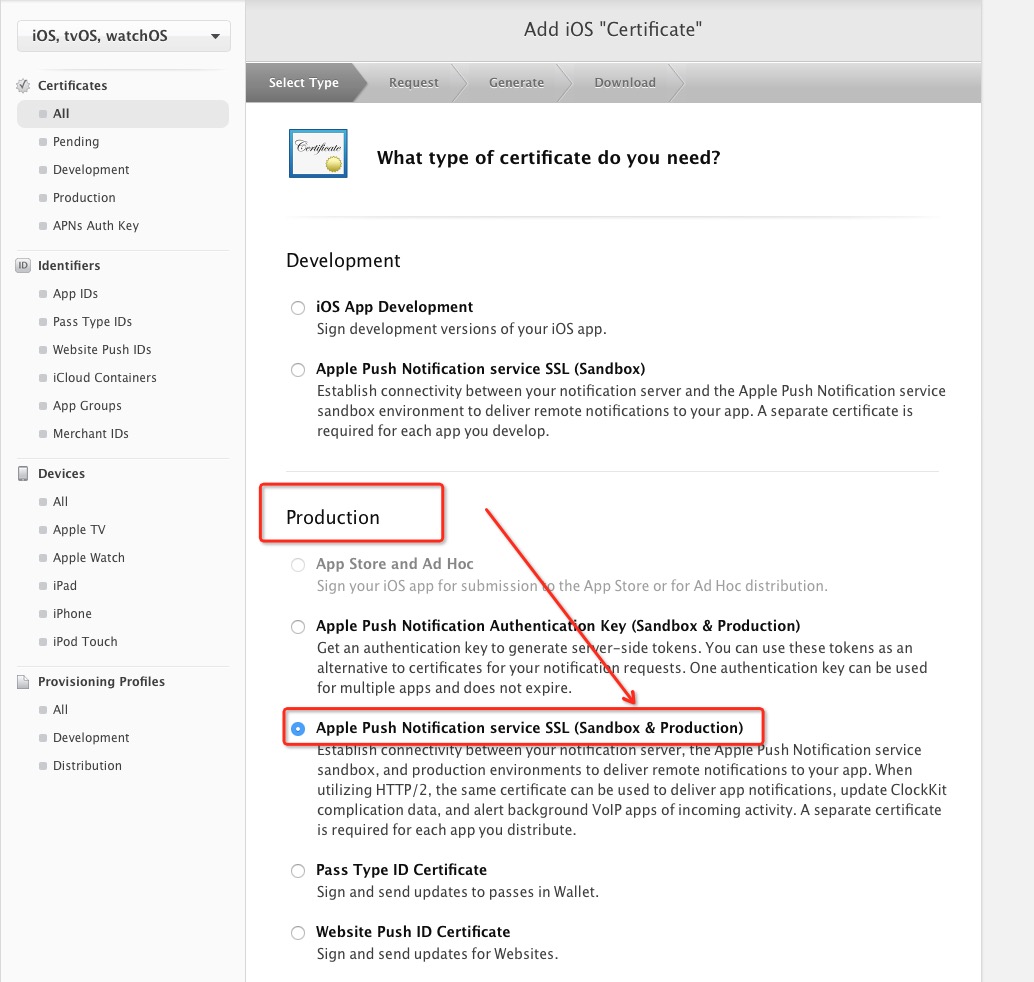
选择你刚刚创建的 APP ID,然后点击 Continue
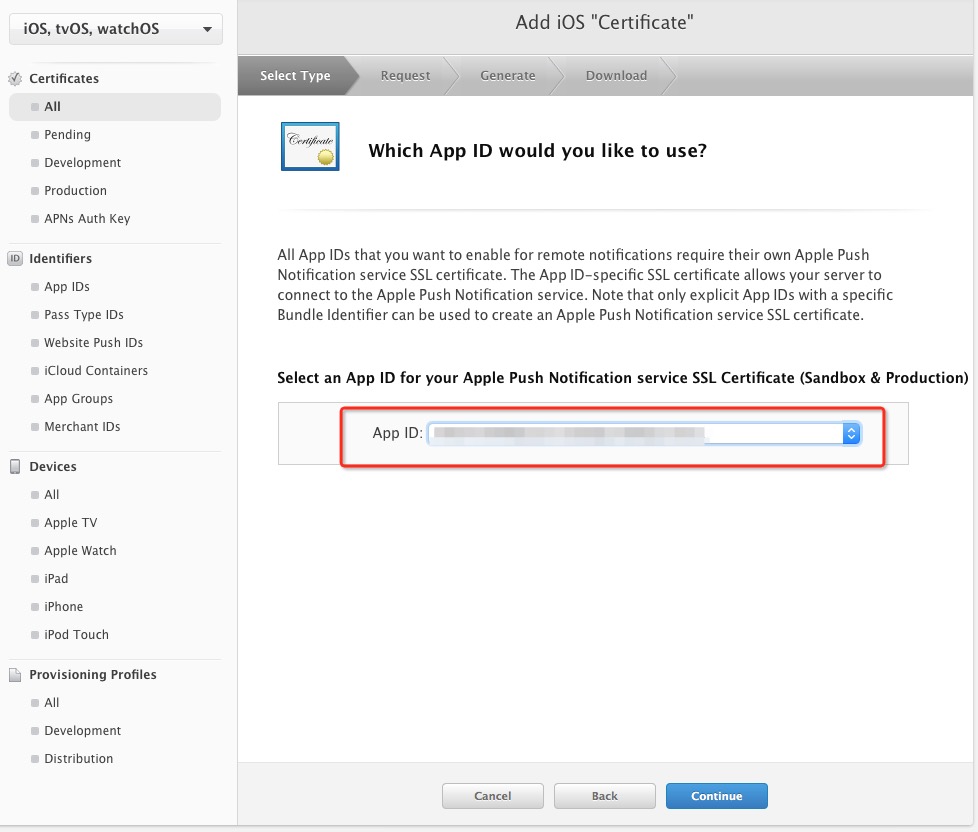
继续点击 Continue
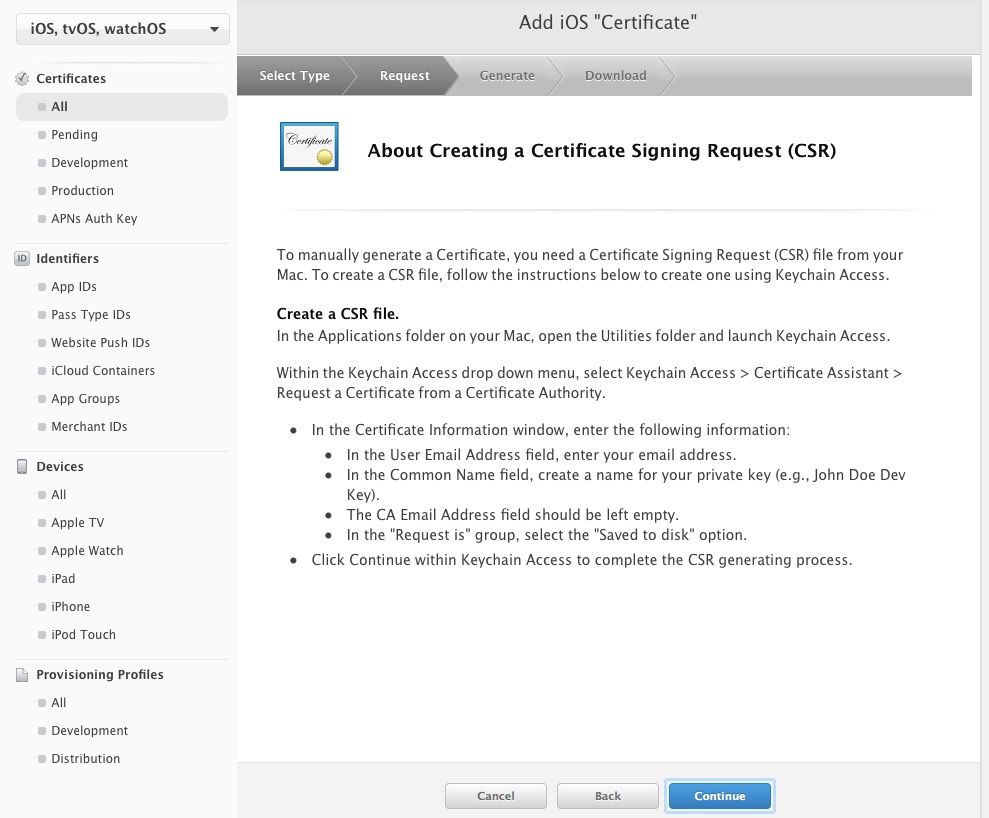
把第一步生成的 CSR 这个文件关联和证书关联,选择桌面的 CSR 文件
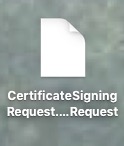
然后点击 Continue
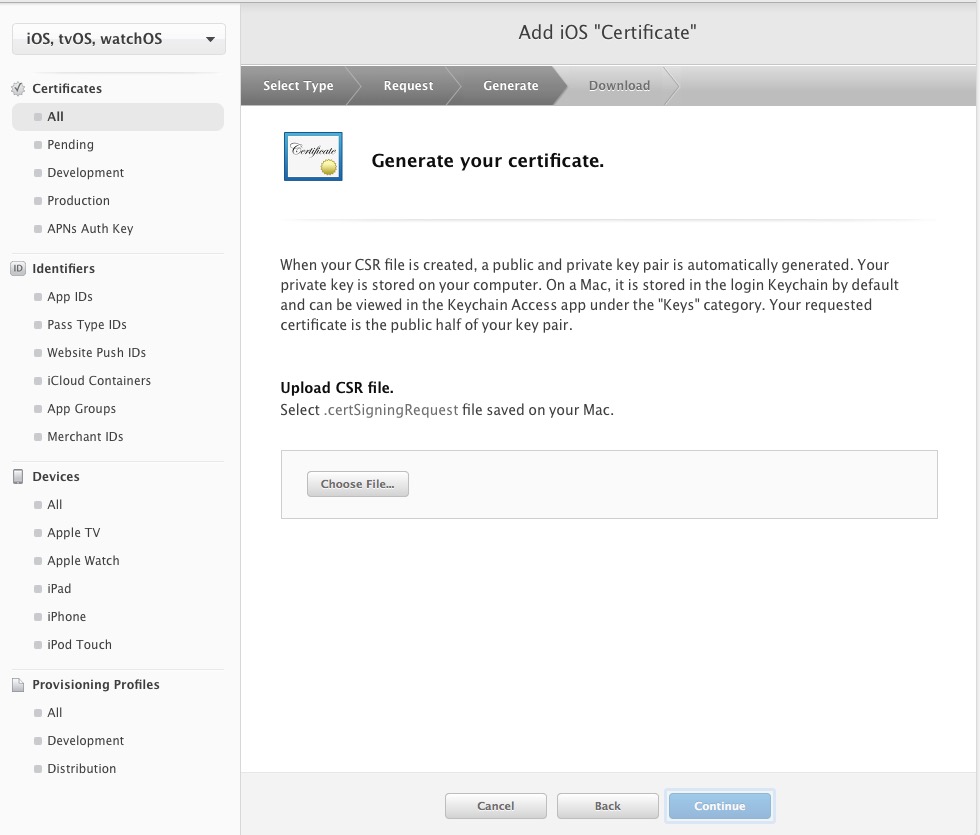
成功生成证书文件以后,如下图所示,然后点击下载(download)
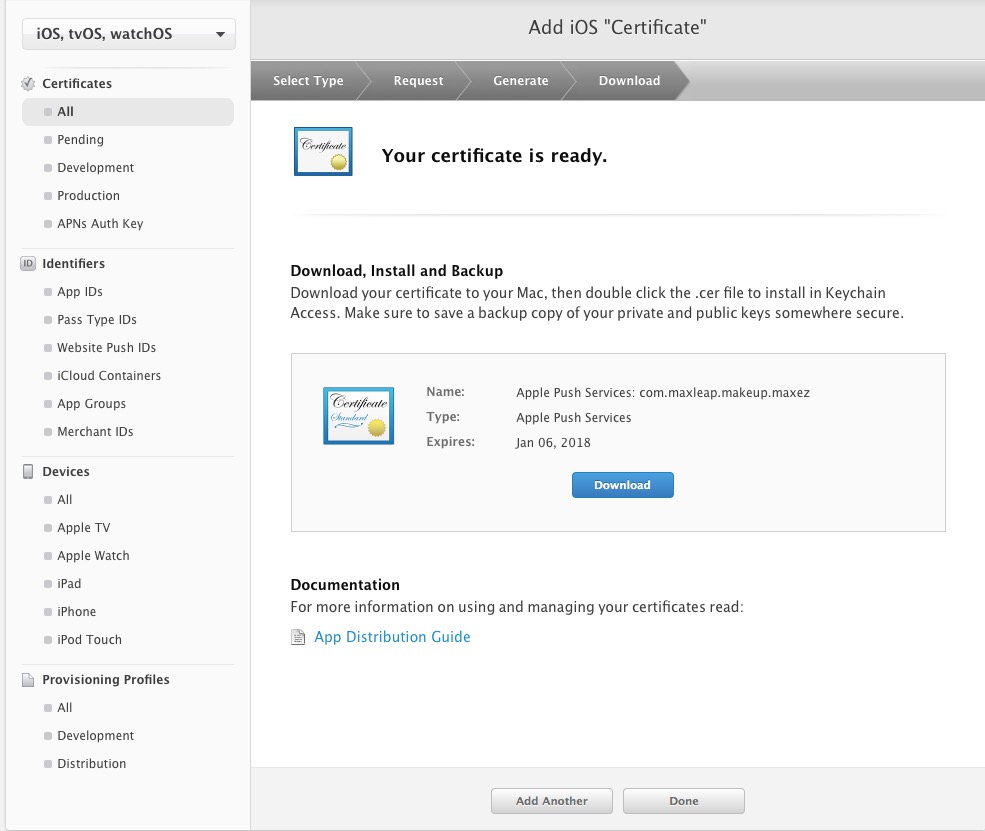
通过第五步: 五、将 CER 格式文件转换为 P12 类型文件 将下载的推送 CER 文件转换为对应的 .p12 证书格式和密码
至此,已生成好推送证书文件和密码。
Cer 格式文件不是一个最终可以直接使用的问题,需要通过如下步骤转换成 P12 格式文件,然后才能发布使用。
这个转换过程在生成发布证书和推送证书的最后一步使用。
下载好的 CER 证书样例如下图所示:

双击安装,这时再查看你的钥匙串,应该有下面这一行 iPhone Distribution的证书,注意,这个证书有一个小三角可以点击,展开后有一个对应的密钥。如果你没有这个钥匙,那么请检查上面那一步做错了,双击后弹出界面如下图所示:
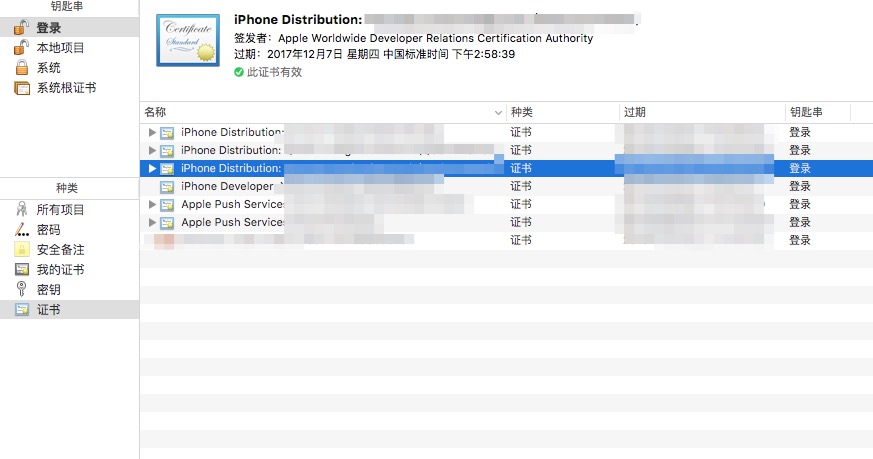
证书已经安装完成后,我们选择这个证书,右击,选择,导出
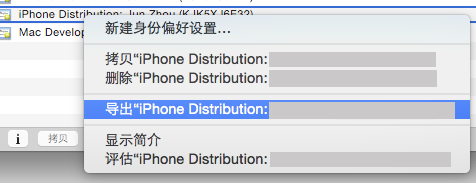
给你要导出的证书起个名字,如“证书”,选择一个存的位置,
注意!!!保存成 .p12 的信息交换文件。
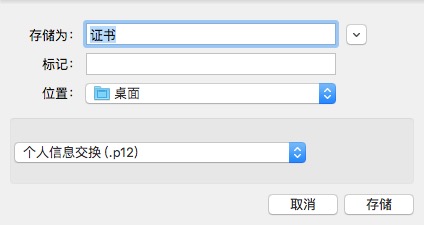
然后输入 .p12 文件的密码
注意!!! 注意这个密码就是此 .p12 文件格式证书的密码,要记录并保存好,后期和 .p12 文件一起使用。
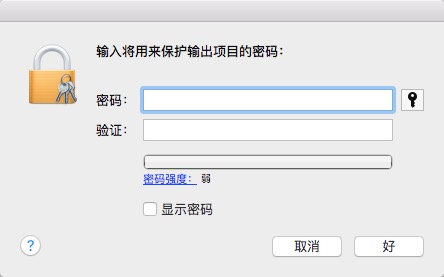
如果你的电脑有密码,会先让你输入电脑密码
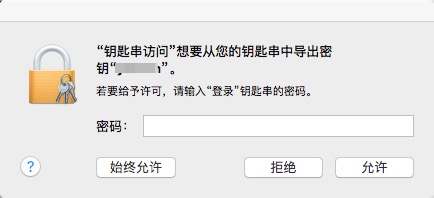
在你指定的存储路径看到有如下文件生成,即:.p12 证书已成功生成

回到主页面,点击右上角 ”+“ 号,创建 Provision Profile文件,如下图所示:
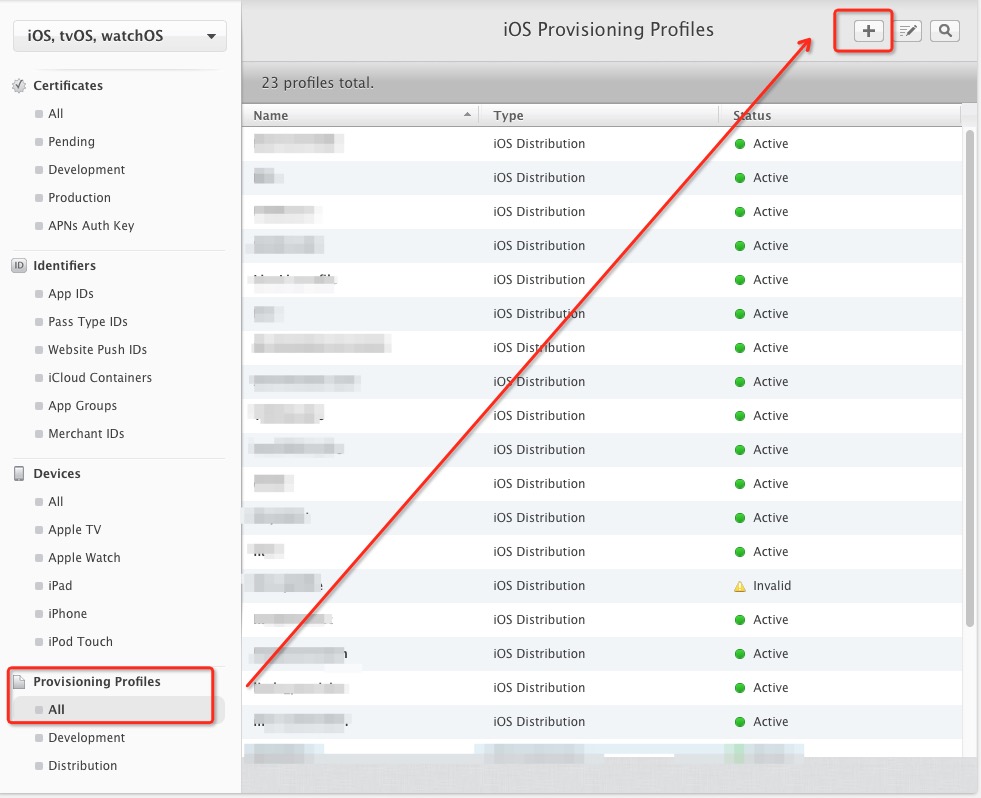
选择 APP Store,然后点击 Continue
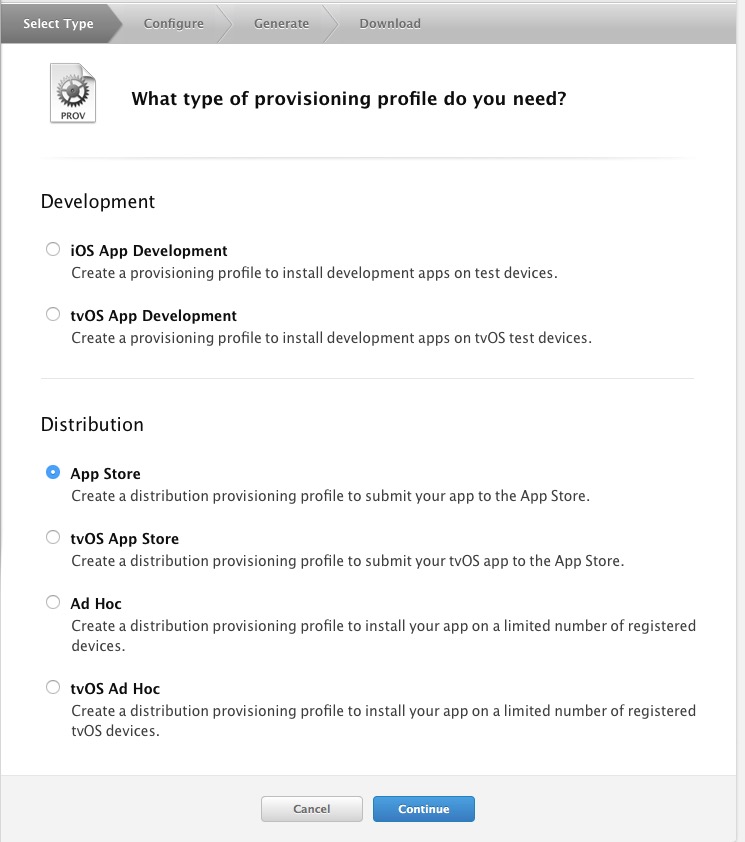
选择对应的APP ID,然后点击 Continue 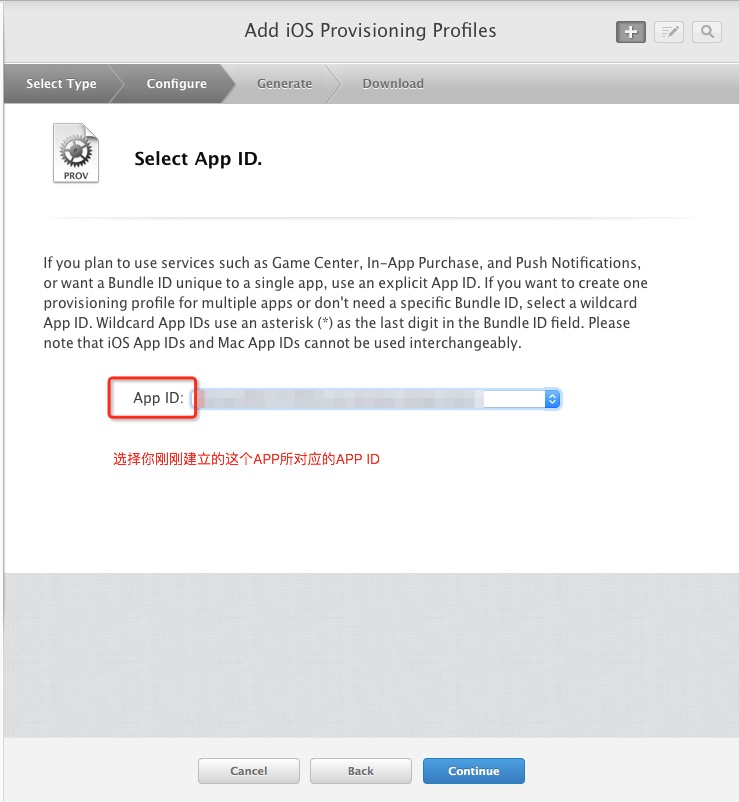
选择你刚刚建立的 iOS Distribution 证书,日期应该会比建立的日期少一天,然后continue
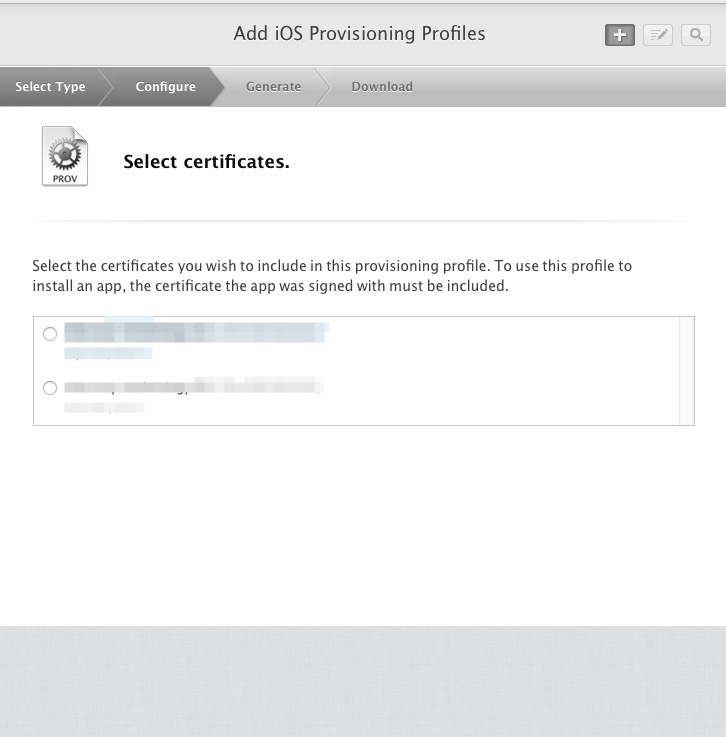
填写 profile name,建议填写成 APP 的拼音 + _pro,例如:"maapp_pro"
这样方便记忆,然后点击 Continue
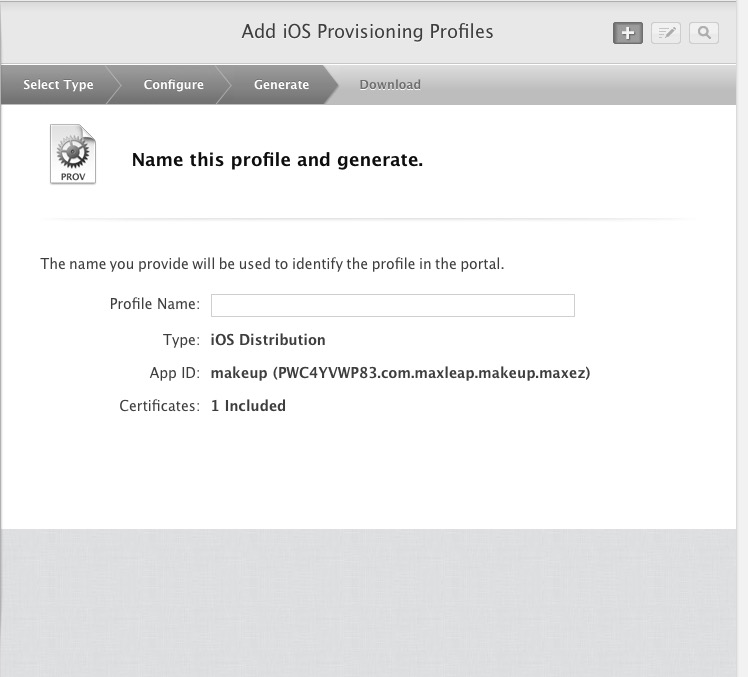
生成成功后,然后下载(Download),如下图所示:
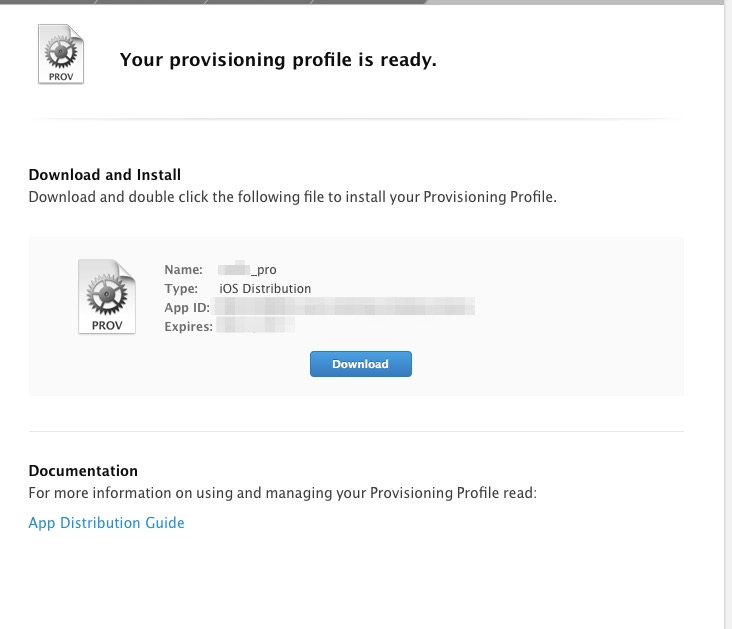
至此, Provision Profile文件已经生成成功。